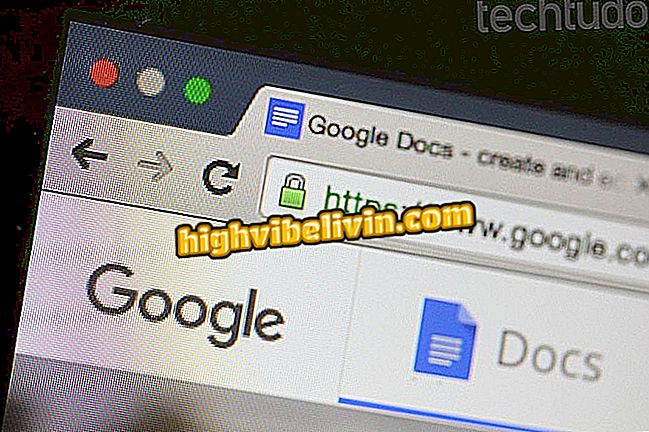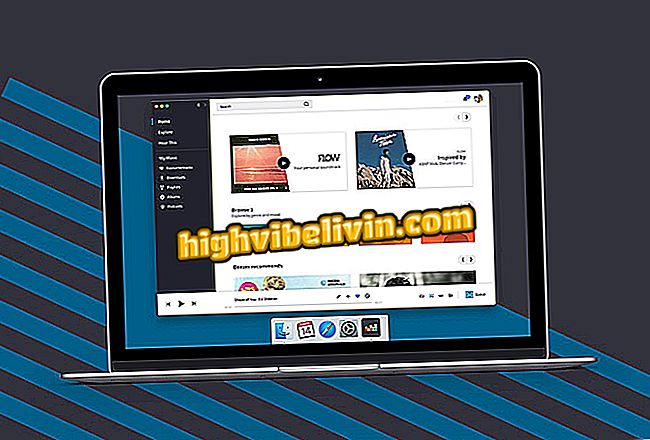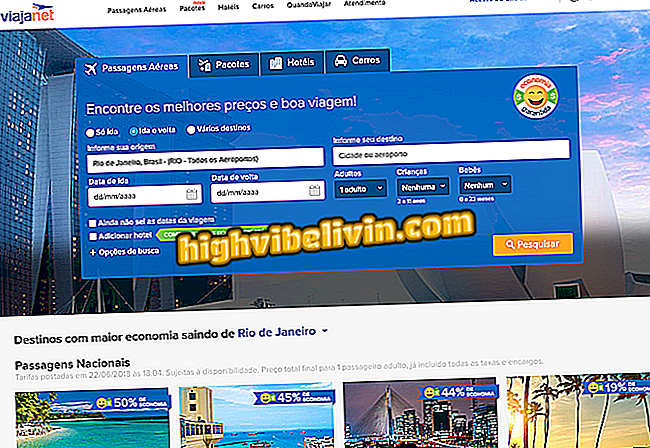Alt no mac control: jak přistupovat ke správci úloh v makrech
Klávesy Control + alt + del v systému Windows otevírají správce úloh, ale na počítačích Mac se to neděje, na počítači Apple je postup vypínání programů jiný a také velmi jednoduchý. Tato funkce je užitečná pro finalizaci a restartování havarovaných aplikací. Kromě toho můžete zkontrolovat, které aplikace běží na pozadí a spotřebovávají spoustu zpracování nebo paměti - což může zpomalit počítač v závislosti na hardwarové konfiguraci počítače Mac.
V následujícím tutoriálu se podívejte, jak přistupovat ke správci úloh v makrech. Postup byl prováděn na MacBook Air s MacOS 10.14 Mojave, ale tipy jsou platné pro ostatní počítače a verze systému Apple.
Tři způsoby, jak zlepšit rychlost internetu na počítačích Mac

Informace o přístupu ke správci úloh v makrech
Chcete koupit mobilní telefon, TV a další slevové produkty? Poznejte srovnání
Jak zavřít programy na MacOS
Chcete-li zpřístupnit správce úloh, který vynutí vypnutí některé otevřené aplikace v systému Mac, můžete tak učinit pomocí nabídky specifické pro danou funkci.
Krok 1. Otevřete menu Apple v levém horním rohu a přejděte na možnost "Force Quit ...". Pokud dáváte přednost, použijte zkratku „příkaz příkazu esc“;

Přístup ke správci úloh MacOS
Krok 2. Vyberte aplikaci, kterou chcete ukončit, a stiskněte tlačítko "Force Quit".

Ukončení aplikací
Jak zkontrolovat využití procesoru na makrech
Monitor aktivity systému MacOS si pamatuje správce úloh systému Windows pro své funkce: můžete zkontrolovat paměť, procesor a aktuálně obsazené místo na disku podle probíhajících programů na počítači.
Krok 1. Stiskněte "příkaz + mezerník" pro otevření vyhledávání Spotlight a zadejte "monitor aktivity". Otevřete první výsledek programu;

Otevřete Sledování aktivity
Krok 2. V programu Activity Monitor můžete zkontrolovat, které programy a služby na pozadí spotřebovávají více procesoru, paměti, spotřebovávají více energie, používají disk a síť;

Kontrola aplikací na pozadí
Krok 3. Pokud chcete ukončit aplikaci, vyberte a stiskněte tlačítko "X" v levém horním rohu okna. Nakonec potvrďte "Force Quit".

Dokončovací aplikace a služby
Tady! Využijte tipy pro dokončení aplikací uzamčených v makrech.
Jak změnit přihlašovací obrazovku v systému MacOS Mojave? Ptejte se ve fóru.

Jak přesouvat fotografie z iPhone do PC a Mac